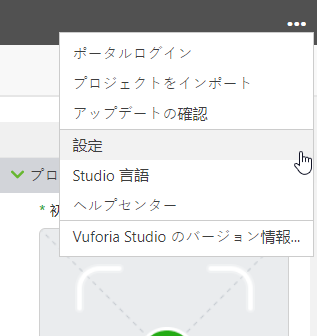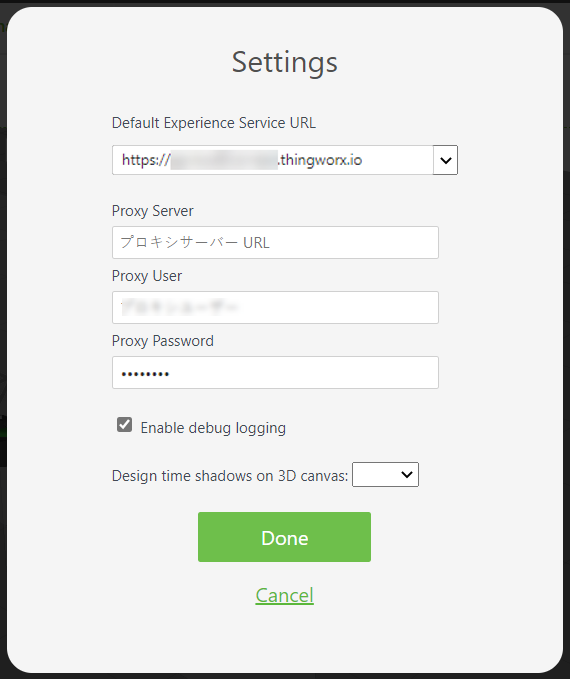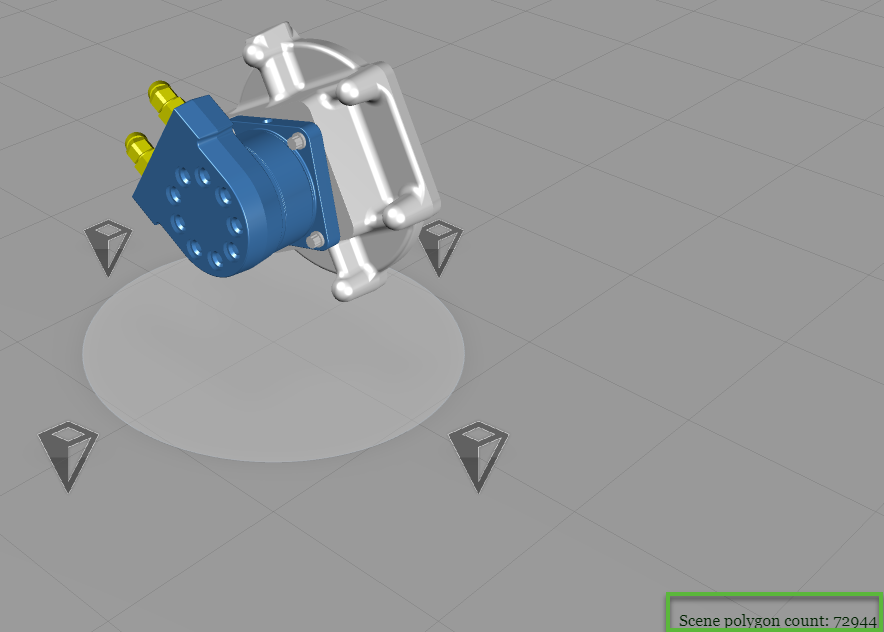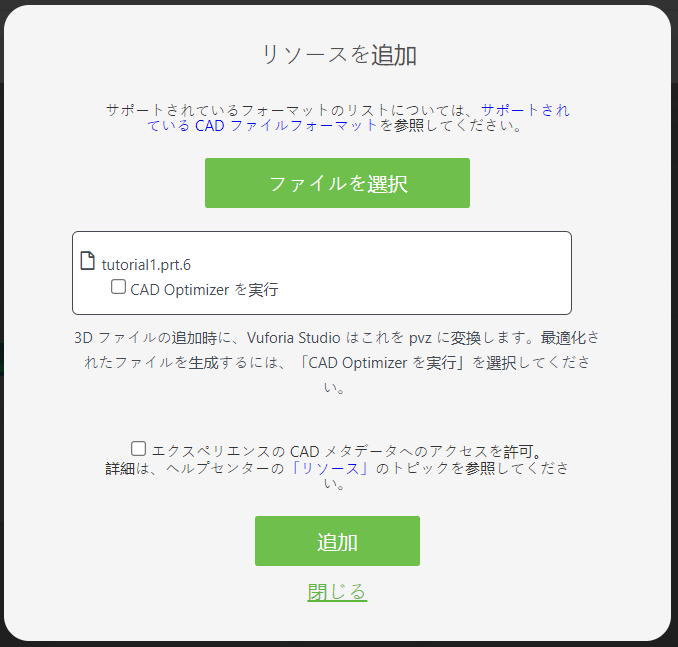モデルの複雑度のガイドライン
モデルの複雑度は、Vuforia Studio および Vuforia View でのモデルの実行方法に影響を与える可能性があります。また、ファイルのサイズは、モデルの複雑度に必ずしも相関していないことに注意してください。
Vuforia View でエクスペリエンスを表示する際のモデルパフォーマンスの向上に関する推奨事項を以下に示します。
ポリゴン数
ランタイムにポリゴン数を 150,000 から 200,000 の間で維持します。最大 500,000 個までのポリゴンを使用できますが、パフォーマンスに影響する可能性があることに注意してください。
|
|
HoloLens デバイスの場合、推奨されるポリゴン数は 100,000 から 150,000 の間です。
|
Vuforia Studio でモデルのポリゴン数を表示するには、次の手順を実行します。
1. Vuforia Studio で、右上隅にあるメニューを開き、「設定」を選択します。
2. 「設定」ウィンドウで、「デバッグログを有効化」チェックボックスをオンにします。
| デバッグログを有効にすると、パブリッシュされたプロジェクトのサイズが大きくなるので、パブリッシュする前に必ず「設定」に戻り、「デバッグログを有効化」の選択を解除してください。 |
3. プロジェクトがすでに開いている場合は、それを閉じてから再び開きます。3D キャンバスの下部にシーンのポリゴン数が表示されます。
CAD Optimizer の実行
モデルをプロジェクトにアップロードするときは、「リソースを追加」ウィンドウで「CAD Optimizer を実行」が選択されていることを確認します。
フレーム率
60 フレーム/秒 (FPS) にできるだけ近いフレーム率を維持します。
Windows デバイスポータルでシステムパフォーマンスメーターを使用して、FPS を測定できます。
少ない部品数を表示
多くの場合、モデル上のすべての部品を一度に表示する必要はありません。Creo Illustrate を使用して、モデルの小さいセクションを表示するさまざまなビューや
フィギュアを作成できます。たとえば、エクスペリエンスのコンテキスト内で意味を持つフィギュアを作成して、
Vuforia Studio のエクスペリエンスの別のビューに一度に 1 つずつ表示することができます。
拡張の使用
可能な限り物理オブジェクトに依存し、すでに存在するものを拡張します。たとえば、オブジェクトの
モデルターゲットを作成し、物理オブジェクトに情報を拡張します。
関連しない部品の除去
ユースケースに関連性のない小さな部品をすべて除去します。
部品への削減の適用
ユースケースにおける部品の重要度に応じて、モデルの部品にさまざまなレベルの
削減を適用します。